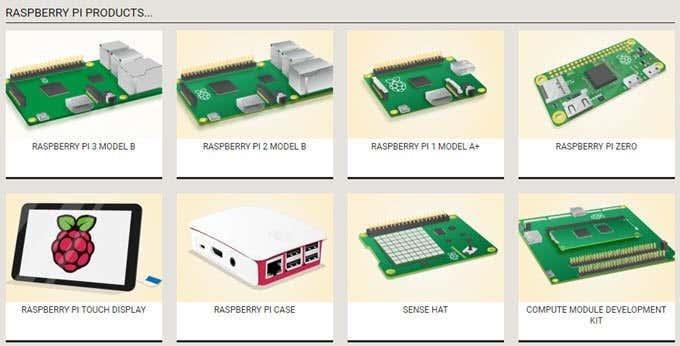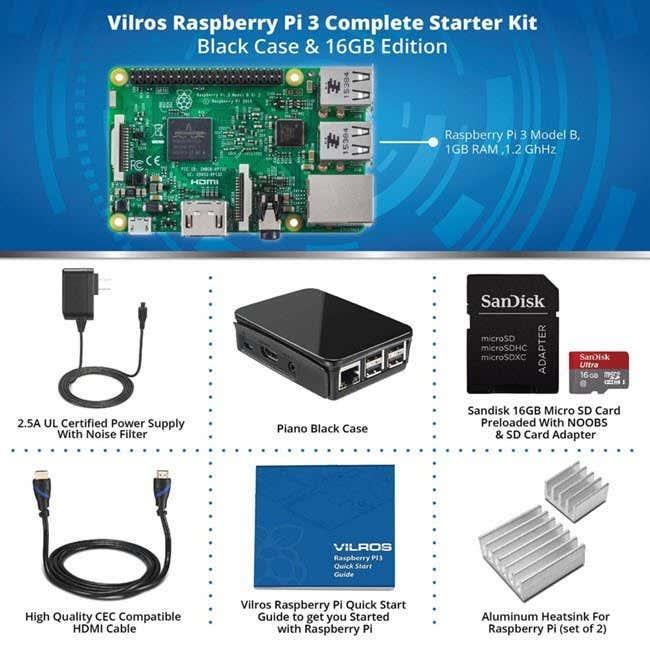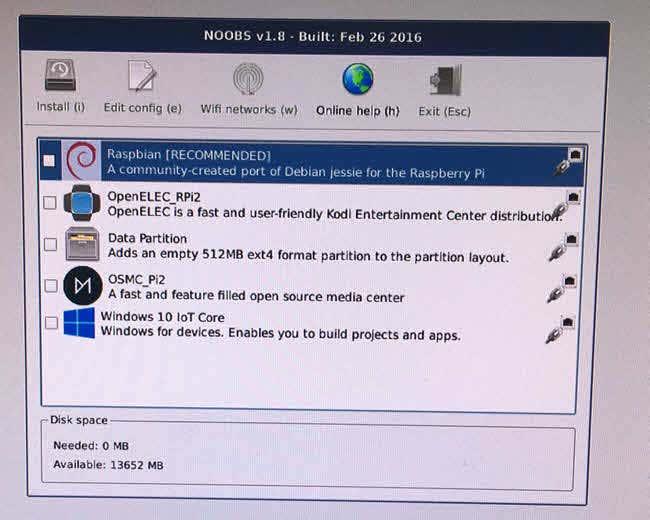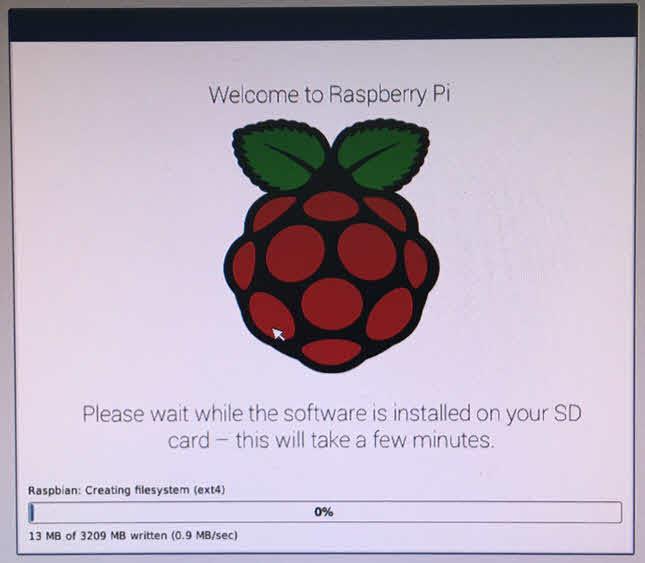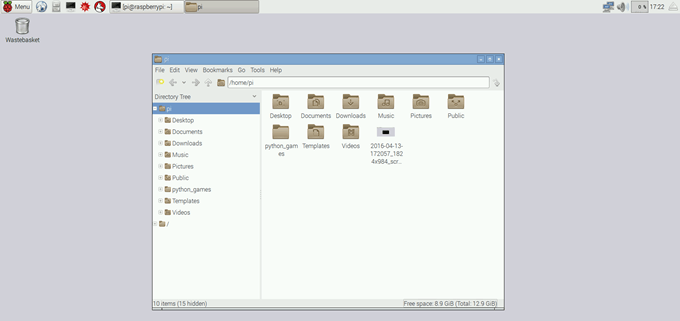Ef þú ert eins og ég, hefur þú líklega heyrt um Raspberry Pi og hvernig það er hægt að nota til að búa til þín eigin DIY verkefni eins og að setja upp heimamiðlara eða stjórna vélmenni eða fylgjast með veðri. Ef þér finnst gaman að fikta í rafeindatækni, þá er Raspberry Pi frábær upphafsstaður fyrir byrjendur eða lengra komna.
Ef þú ert rafmagnsverkfræðingur, veistu líklega nú þegar hvaða Raspberry Pi þú átt að kaupa, hvernig á að setja það upp, forrita það osfrv. Ef þú ert nörd eins og ég, en hefur aldrei ruglað í neinu eins og Raspberry Pi eða Arduino, valið getur verið aðeins meira ruglingslegt.
Hvaða Raspberry Pi á að kaupa?
Þetta mun ekki vera umfangsmikill samanburður á líkönunum því það eru nú þegar margar síður sem hafa fjallað um það efni. Þess í stað mun ég brjóta það niður í mjög einföld hugtök. Frá og með deginum í dag, ef þú horfir á opinberu Raspberry Pi vefsíðuna , hefurðu eftirfarandi gerðir:
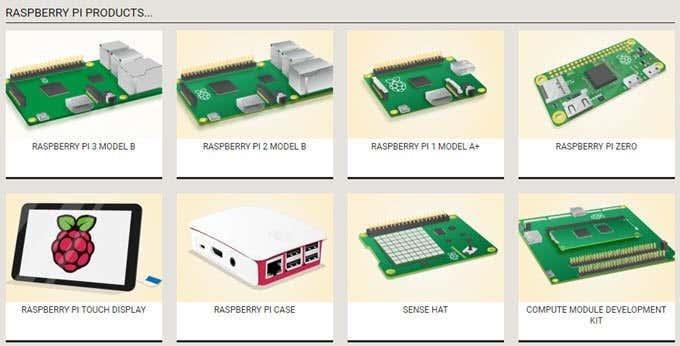
Nýjasta og hæfasta Raspberry Pi varan er Raspberry Pi 3 Model B, sem kom út í febrúar 2016. Fyrri gerðin var Raspberry Pi 2 Model B, sem kom út í febrúar 2015. Það eru aðeins þrír munir á milli þeirra. Pi 3 og Pi 2 Model B:
- System on a Chip (SoC) útgáfa
- 1,2 GHz 64 bita fjögurra kjarna ARM Cortex-A53 á Pi 3 á móti 900 MHz fjórkjarna ARM Cortex-A7 á Pi 2
- 802.11n þráðlaust og Bluetooth 4.1 á Pi 3
Allt annað er nákvæmlega eins, þar á meðal verðið! Pi 1 Model A+ kom út í nóvember 2014 og er enn í notkun vegna þess að það er mjög lítið afl tæki, sem er krafa fyrir sumar tegundir verkefna. Raspberry Pi Zero, Sense Hat og Compute Module eru öll sniðin að iðnaðarforritum eða háþróuðum áhugamönnum.
Svo í grundvallaratriðum, að mínu mati, ef þú ert nýr í Raspberry Pi og DIY verkefnum almennt, þá er besti kosturinn Raspberry Pi 3 Model B vegna þess að hann kostar það sama og Pi 2 Model B, en er miklu hraðari og hefur meiri tækni á töflunni.
Það er líka auðveldast að byrja með hvað varðar uppsetningu og auðvelda notkun. Spjaldið eitt og sér kostar $35, en það er aðeins borðið og bókstaflega ekkert annað, ekki einu sinni aflgjafi.
Raspberry Pi Kit vs No Kit
Aftur, ef þú veist hvað þú ert að gera, gæti það verið allt sem þú þarft að kaupa borðið. Hins vegar, ef þú hefur ekki hugmynd um hvernig á að byrja með eitt af þessum borðum, eins og ég, þá gæti verið þess virði að eyða smá auka pening og kaupa sett.
Nú ef þú leitar að Raspberry Pi 3 pökkum á netinu færðu fullt af niðurstöðum á bilinu $60 til $150. Það er vegna þess að það er allt frá byrjunarsetti til fjölmiðlamiðstöðvarsetts til myndavélasetts til veðursetts. Svo hvern ættir þú að kaupa?
Jæja, ef þú vilt eyða sem minnstum peningum og þú hefur ekki hugmynd um hvers konar verkefni þú vilt byrja, þá legg ég til að þú kaupir aðeins byrjunarsett. Öll byrjendasett eru nokkurn veginn með sömu nauðsynlegu hlutunum:
- Raspberry Pi 3 Model B borð
- 1 microSD kort með NOOBS forhlaðnum
- 1 girðing
- 1 aflgjafi
- 1 HDMI snúru (ekki öll sett)
Eftir það fer það mjög eftir byrjendasettinu eða pakkanum. Sumir eru aðeins dýrari og koma með fullt af öðrum hlutum eins og breadboard eða jumper vír. Ef þú ætlar að kaupa sett eru hér fjórar ráðleggingar mínar frá ódýrasta til dýrasta:
- $59.99 - MCM Raspberry Pi 3 byrjendasett
- $69.99 - Virlos Raspberry Pi 3 Complete Starter Kit
- $74.99 - CanaKit Raspberry Pi 3 Complete Starter Kit
- $99.99 – Adafruit Raspberry Pi 3 Model B byrjendapakki
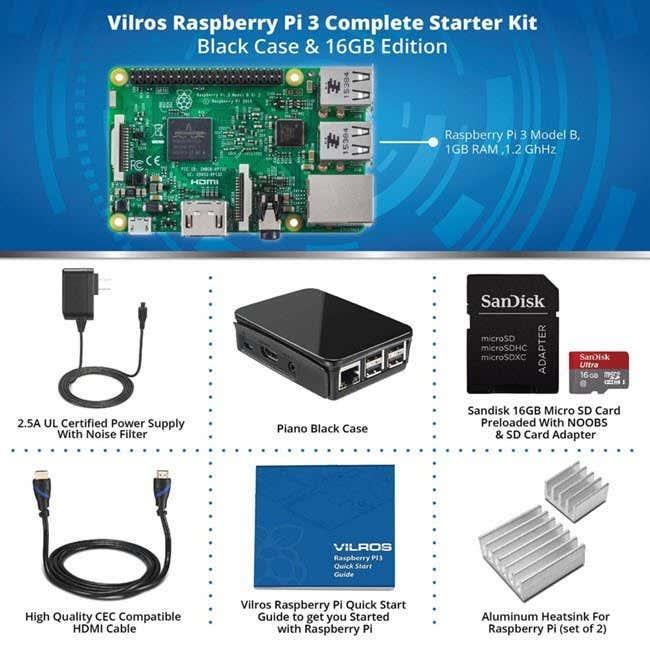
Fyrir mig endaði ég með Vilros Starter Kit vegna þess að það innihélt líka góða HDMI snúru og tvo hitavaska úr áli.
Hvernig á að setja upp Raspberry Pi 3 Model B
Þegar þú hefur fengið settið þitt skulum við halda áfram og setja það upp. Fyrst skaltu opna pakkann og taka allt innihaldið út. Hér er startpakkinn minn með brettinu og fylgihlutum.

Það fyrsta sem við viljum gera er að setja tvö hitakökur á Pi 3 borðið þitt. Athugaðu að það er ekki skilyrði að nota hitakökur og mikið af settunum inniheldur þau ekki einu sinni. Hins vegar, ef þú ætlar að halda borðinu þínu gangandi í langan tíma á meðan þú framkvæmir ákafur örgjörva eða grafísk verkefni, þá munu hitaupptökurnar draga úr líkum á ofhitnun borðsins.

Hér að ofan er nærmynd af Pi 3 borðinu. Til að setja upp hitakössana skaltu bara fjarlægja límbandið neðst og festa það á samkvæmt leiðbeiningunum sem fylgja með. Til viðmiðunar, hér er hvernig borðið mitt lítur út með tveimur hitakössum uppsettum.

Eftir þetta ættir þú að taka út microSD kortið og setja það í raufina, sem er staðsett neðst á borðinu á gagnstæða hlið USB og Ethernet tengisins. Það er pínulítil rauf, svo vertu varkár þegar þú setur kortið í.
Næst þurfum við að setja Pi 3 í meðfylgjandi girðingu. Það fer eftir því hvaða tegund af girðingu fylgir settinu þínu, leiðbeiningarnar eru venjulega í sérstöku skjali. Í mínu tilfelli með Vilros girðinguna þurfti ég að opna hana og setja síðan töfluna í neðsta hlutann eins og sýnt er hér að neðan.

Eftir það setti ég á tvær hliðar og svo hlífina efst. Þegar borðið þitt er komið á öruggan hátt í girðingunni getum við byrjað að tengja snúrur við það. Það eru í grundvallaratriðum fimm hlutir sem þarf að tengja: USB lyklaborð, USB mús, HDMI snúru, Wi-Fi eða Ethernet og rafmagnssnúruna. Þess má geta að ef þú ert með SD kort með NOOBS þarftu í raun ekki að vera tengdur við internetið.
Svo hvað er NOOBS? Það stendur fyrir New Out Of Box Softwar e og það gerir það í rauninni mjög auðvelt að setja upp stýrikerfi á Pi 3 þinn. Ég mun tala um það fljótlega. Fyrst, hér er Pi 3 minn tengdur og tilbúinn til að kveikja á honum.

Athugaðu að þegar þú hefur sett rafmagnið í samband mun Pi 3 kveikja strax, svo vertu viss um að þú gerir það síðast. Gakktu úr skugga um að skjárinn sé stilltur á rétt HDMI inntak. Ef borðið þitt er ekki bilað eða skemmt ættirðu að sjá eftirfarandi NOOBS skjá eftir nokkra stund.
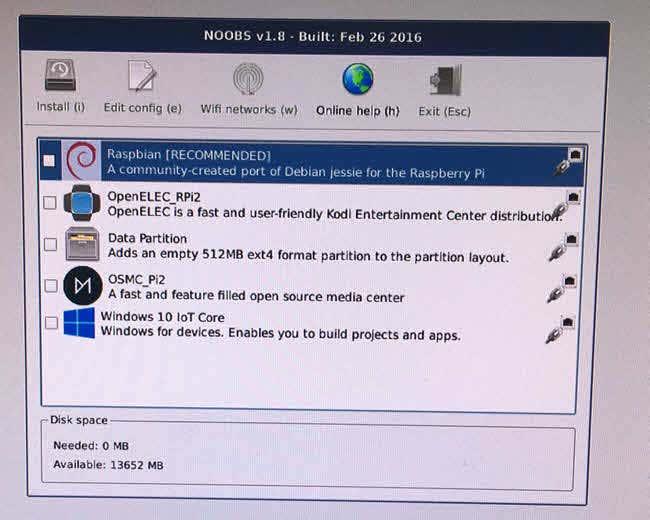
Þú hefur nokkra möguleika þegar kemur að því að setja upp stýrikerfi á Pi 3. Raspbian er Linux stýrikerfi byggt á Debian, en fínstillt fyrir Raspberry Pi. Kodi Entertainment Center er opinn hugbúnaðarpakki fyrir heimabíó og OSMC er opinn uppspretta fjölmiðlamiðstöð. Ef þú vilt nota nýja Pi 3 þinn sem pínulítinn fjölmiðlastraumkassa sem er tengdur við háskerpusjónvarpið þitt, veldu þá annað hvort þeirra.
Það skemmtilega við NOOBS er að það er áfram á SD kortinu þínu jafnvel eftir að þú setur upp stýrikerfi. Þegar þú ræsir upp Pi skaltu halda inni SHIFT takkanum til að koma upp NOOBS valmyndinni aftur. Þú getur auðveldlega sett upp annað stýrikerfi hvenær sem þú vilt. Svo ekki hika við að prófa hlutina og ekki hafa áhyggjur af því að velja rangt í upphafi.
Í mínu tilfelli vil ég á endanum reyna að forrita Pi minn, svo ég setti upp Raspbian, þó þú getur líka sett upp Windows 10 IoT Core, ef þú ert Windows manneskja.
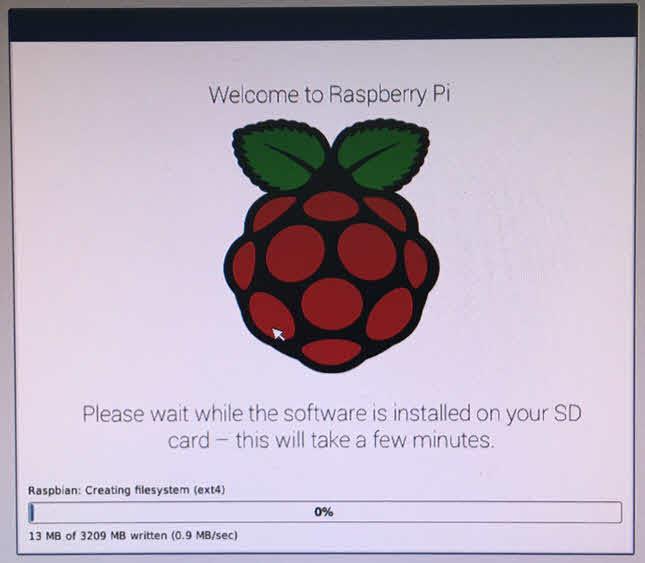
Það gæti tekið smá stund fyrir stýrikerfið að setja upp vegna gagnaflutningshraðans. Þegar því er lokið mun tækið endurræsa og ræsa sig í stýrikerfið sem þú settir upp. Allt gekk vel hjá mér og ég var á Raspbian skjáborðinu um 45 mínútum eftir að ég kveikti á Pi 3.
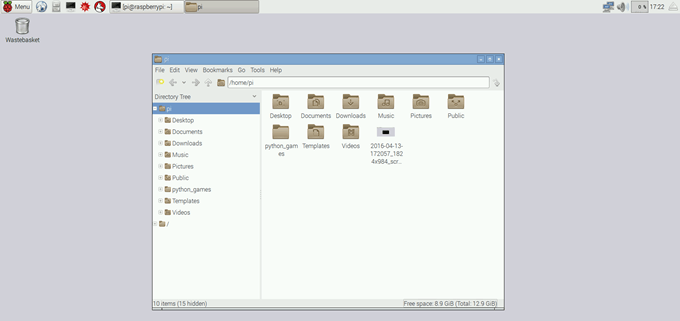
Skrifborðið er mjög einfalt og auðvelt í notkun. Það er hnappur sem heitir Valmynd sem gerir þér kleift að skoða uppsett forrit og stilla stillingar. Við hliðina á því er vafrahnappur, skráasafnshnappur og Terminal hnappur. Þessi færsla var kynning og aðeins ætlað að koma þér í gang með nýjan Pi 3. Framtíðarfærslur munu fjalla um lengra komna efni þegar ég skoða þau sjálfur! Ef þú hefur einhverjar spurningar skaltu ekki hika við að tjá þig. Njóttu!